dh 드라이버가 무슨 뜻인가요?
dch 드라이버는 "선언적 구성 요소화 하드웨어 지원 앱"을 의미하며, dch는 "선언적 구성 요소화 하드웨어 지원 앱"의 약어입니다. 이 드라이버는 Universal UWP Bag 기반의 Windows 10 버전에서 설치 및 실행되는 드라이버입니다.

이 튜토리얼의 운영 환경: Windows 10 시스템, DELL G3 컴퓨터.
dch 드라이버는 무엇을 의미합니까?
DCH는 Microsoft에서 제안했습니다. 전체 이름은 "선언적 구성 요소화 하드웨어 지원 앱"이며 "선언적 구성 요소화 하드웨어 지원 응용 프로그램"을 의미하는 "DCH"입니다. DCH 드라이버는 UWP(Universal Windows Platform) 기반의 Windows 10 버전에 설치 및 실행되는 드라이버 패키지입니다. Microsoft는 2018년 10월 10일 Windows 10 업데이트부터 새로운 DCH 드라이버 아키텍처를 채택하여 "유니버설 Windows 드라이버"라고 부릅니다.
DCH(전체 이름은 Declarative Componentized Hardware Supported Apps)는 Microsoft가 범용 Windows 플랫폼에서 출시한 새로운 드라이버 설치 패키지 형태입니다. 이를 통해 개발자는 임베디드 시스템을 포함한 다양한 장치에서 실행할 수 있는 하나의 드라이버 패키지만 제공할 수 있습니다. 그리고 PC. Windows 10 1709부터 Windows 10은 이러한 유형의 드라이버 패키지 설치를 지원합니다. DCH 드라이버를 사용하는 사용자는 원래 그래픽 카드 드라이버 관리 패널이 App Store에서 독립된 Windows 앱이 된 것을 확인할 수 있습니다. .
DCH 드라이버는 주로 그래픽 카드 드라이버에 사용됩니다. 드라이버 없이는 그래픽 카드를 사용할 수 없습니다. Intel 그래픽 카드 DCH 드라이버는 WIN10 시스템의 새로운 드라이버 모드에 있는 모듈형 카드 드라이버로, 일반적으로 제어 인터페이스와 같은 추가 기능이 포함되어 있지 않습니다. WIN10 앱스토어를 통해 별도로 다운로드 받으세요. DCH는 새로운 형태의 드라이버 배포입니다. Microsoft는 제조업체와 사용자가 이 형식을 사용하여 장치 드라이버를 제공/설치하도록 권장합니다. 일반적인 DCH 드라이버에는 기본 드라이버, 선택적 구성 요소 패키지 및 선택적 하드웨어 지원 응용 프로그램이 포함되어야 합니다. 이 구조를 채택한 목적은 OEM이 원본 드라이버를 수정하지 않고도 IHV에서 제공하는 원본 드라이버에 자신만의 맞춤형 기능을 쉽게 추가할 수 있도록 하기 위한 것입니다.
지식 확장
DCH 드라이버와 표준 드라이버의 차이점은 무엇입니까?
기본 핵심 구성 요소 파일은 동일하게 유지되지만 DCH 드라이버는 이전(표준) 드라이버와 다르게 패키지되어 있습니다. Microsoft 요구 사항에 따르면 DCH 드라이버에는 기본 드라이버만 포함되어 있으며 UI 및 유틸리티는 포함되어 있지 않으며 OEM 사용자 지정 구성 요소도 포함되어 있지 않습니다. 드라이버 제어판은 더 이상 드라이버와 함께 제공되지 않지만 방문하여 UWP를 구해야 합니다. 드라이버 제어판의 Microsoft Store 버전을 사용하거나 Windows Update를 통해 자동으로 다운로드하여 설치합니다.
표준 드라이버와 비교했을 때 DCH 드라이버는 더 깔끔하며 Windows 10 시스템을 실행하는 다양한 하드웨어 장치에서도 동일한 버전의 범용 드라이버를 사용할 수 있습니다.
현재 컴퓨터 하드웨어 제조사 중 인텔의 코어 그래픽 드라이버와 엔비디아의 독립 그래픽 드라이버 업데이트는 주로 DCH 버전을 사용하고 있습니다.
Intel 코어 그래픽 드라이버의 경우 사용자는 이전 버전의 표준 드라이버에서 새 버전의 DCH 드라이버로 직접 덮어쓰고 설치할 수 있지만 Nvidia 독립 그래픽 드라이버의 경우 사용자는 이전 버전에서 직접 덮어쓰고 설치할 수 없습니다. 표준 드라이버의 새로운 버전의 DCH 드라이버로 업그레이드하세요.
Nvidia 그래픽 카드 드라이버를 예로 들어 보겠습니다. 원래 표준 드라이버를 설치한 컴퓨터에 새 버전의 DCH 드라이버를 다운로드하여 설치하면 다음 오류가 나타납니다.
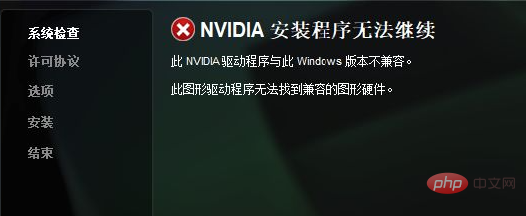
자세한 내용은 다음을 참조하세요. FAQ 칼럼을 방문해주세요!
위 내용은 dh 드라이버가 무슨 뜻인가요?의 상세 내용입니다. 자세한 내용은 PHP 중국어 웹사이트의 기타 관련 기사를 참조하세요!

핫 AI 도구

Undresser.AI Undress
사실적인 누드 사진을 만들기 위한 AI 기반 앱

AI Clothes Remover
사진에서 옷을 제거하는 온라인 AI 도구입니다.

Undress AI Tool
무료로 이미지를 벗다

Clothoff.io
AI 옷 제거제

AI Hentai Generator
AI Hentai를 무료로 생성하십시오.

인기 기사

뜨거운 도구

메모장++7.3.1
사용하기 쉬운 무료 코드 편집기

SublimeText3 중국어 버전
중국어 버전, 사용하기 매우 쉽습니다.

스튜디오 13.0.1 보내기
강력한 PHP 통합 개발 환경

드림위버 CS6
시각적 웹 개발 도구

SublimeText3 Mac 버전
신 수준의 코드 편집 소프트웨어(SublimeText3)

뜨거운 주제
 7470
7470
 15
15
 1377
1377
 52
52
 77
77
 11
11
 48
48
 19
19
 19
19
 29
29
 Logitech ghub 드라이버는 win7을 지원하지 않습니까? -로지텍 ghub 드라이버는 왜 c 드라이브에만 설치할 수 있나요?
Mar 18, 2024 pm 05:37 PM
Logitech ghub 드라이버는 win7을 지원하지 않습니까? -로지텍 ghub 드라이버는 왜 c 드라이브에만 설치할 수 있나요?
Mar 18, 2024 pm 05:37 PM
Logitech ghub 드라이버는 win7을 지원하지 않습니까? 호환되지 않습니다. Windows 7은 업데이트를 중단하고 더 이상 Microsoft의 기본 운영 체제가 아니기 때문에 Logitech ghub와 같은 많은 새로운 소프트웨어가 더 이상 이를 지원하지 않습니다. Logitech 드라이버의 기본 인터페이스: 1. 기본 소프트웨어 인터페이스는 왼쪽에 있습니다. 세 개의 버튼은 조명, 버튼 및 감도 설정입니다. 2. 조명 인터페이스 설정에서 일반적인 특수 효과는 비교적 일반적이며 시청각 효과는 사운드 주파수에 따라 색상을 변경할 수 있으며 고음, 중음 및 저음 대역에 따라 설정할 수 있습니다. , 다양한 색상과 효과가 있습니다. 3. 버튼 설정에서 사용자는 특별한 요구 사항에 따라 여기에서 버튼을 편집할 수 있습니다. 4. 감도 설정에서 많은 사용자는 DPI 속도 전환 지점을 직접 추가할 수 있지만 일부는 자체 설정이 있습니다.
 Logitech 드라이버를 기본 구성으로 복원하는 단계
Feb 28, 2024 am 11:04 AM
Logitech 드라이버를 기본 구성으로 복원하는 단계
Feb 28, 2024 am 11:04 AM
정상적으로 사용할 수 없는 로지텍 드라이버는 공장 설정을 복원해야만 해결할 수 있습니다. 그러나 많은 친구들은 공장 설정을 복원하는 방법을 모릅니다. 다음은 공장 설정을 복원하는 자세한 단계를 제공합니다. 그것이 당신을 도울 수 있기를 바랍니다. 로지텍 드라이버를 기본 구성으로 복원하는 단계: 1. 먼저 로지텍 전용 드라이버 소프트웨어 GHub를 다운로드하고 다운로드가 완료된 후 엽니다. 2. 그런 다음 마우스를 열어 설정하고 메뉴에서 설정(기어)을 클릭합니다. 3. 하단에서 "기본 설정 복원"을 클릭하고 직접 클릭한 후 소프트웨어를 다시 열어 공장 설정을 복원합니다. 로지텍 드라이버를 장치에 연결하는 방법 1. 마우스 뒷면 커버를 열고 무선 마우스 소켓을 꺼냅니다. 2. 컴퓨터 옆에 있는 마우스 소켓을 선택합니다. 3. 마우스에 해당하는 매개변수 정보를 설정합니다. Bluetooth 장치를 페어링하고 Bluetooth를 길게 누릅니다.
 Razer 마우스 드라이버를 다운로드하는 방법
Mar 11, 2024 pm 03:40 PM
Razer 마우스 드라이버를 다운로드하는 방법
Mar 11, 2024 pm 03:40 PM
Razer 마우스 드라이버를 다운로드하는 단계: 1. 브라우저를 열고 Razer 공식 웹사이트에 들어갑니다. 2. 공식 웹사이트 페이지에서 "기술 지원" 또는 유사한 옵션을 찾아 클릭합니다. 3. 기술 지원 페이지에서 " 마우스" 또는 특정 하위 범주; 4. 마우스 드라이버 다운로드 페이지에서 다양한 마우스 모델과 해당 드라이버를 볼 수 있습니다. 5. 선택한 드라이버에 대한 다운로드 링크를 클릭합니다. 6. 다운로드가 완료된 후 다운로드되었는지 확인합니다. 파일이 완료되었습니다. 손상되거나 누락된 부분이 없는지 확인하세요.
 디지털 서명 없이 win11 드라이버를 설치하는 방법_디지털 서명 없이 win11 드라이버를 처리하는 방법에 대한 튜토리얼
Mar 20, 2024 pm 04:46 PM
디지털 서명 없이 win11 드라이버를 설치하는 방법_디지털 서명 없이 win11 드라이버를 처리하는 방법에 대한 튜토리얼
Mar 20, 2024 pm 04:46 PM
일부 사용자는 win11 컴퓨터용 드라이버를 설치할 때 몇 가지 문제에 직면했습니다. 컴퓨터에 이 파일의 디지털 서명을 확인할 수 없다는 메시지가 표시되어 드라이버를 설치할 수 없게 되었습니다. 자세한 내용은 다음 소개를 참조하십시오. 1. [Win + [Ctrl+Shift+Enter]를 누릅니다. 관리자 권한으로 Windows Powershell 창을 엽니다. 3. 사용자 계정 컨트롤 창에서 이 응용 프로그램이 장치를 변경할 수 있도록 허용하시겠습니까? 관리자: Windows Powers
 win11 드라이버에 디지털 서명이 없는 문제를 해결하는 방법은 무엇입니까? win11 드라이버에 디지털 서명이 없는 문제를 해결하기 위한 튜토리얼
Feb 19, 2024 pm 11:20 PM
win11 드라이버에 디지털 서명이 없는 문제를 해결하는 방법은 무엇입니까? win11 드라이버에 디지털 서명이 없는 문제를 해결하기 위한 튜토리얼
Feb 19, 2024 pm 11:20 PM
win11 시스템을 설치하거나 프로그램을 실행할 때 정상적으로 사용하기 위해서는 디지털 서명이 필요한 경우가 있습니다. 그런데 많은 사용자들이 win11 드라이버에 디지털 서명이 없는 문제를 해결하는 방법을 문의하고 계십니다. 사용자는 관리자 권한으로 Windows Powershell 창을 열어 작업을 수행할 수 있습니다. 이 사이트에서는 win11 드라이버에 디지털 서명이 없는 문제에 대한 해결책을 사용자에게 주의 깊게 소개합니다. win11 드라이버에 디지털 서명이 없는 문제에 대한 해결 방법: 1. [Win+X] 키 조합을 누르거나 작업 표시줄의 [Windows 로고]를 [마우스 오른쪽 버튼으로 클릭]하고 메뉴에서 [실행]을 선택합니다. 열리는 아이템입니다. 2. 실행창에 [powershel]을 입력하세요.
 수정: 시스템 드라이버가 제조업체 사양에 고정됨
Sep 23, 2023 pm 07:25 PM
수정: 시스템 드라이버가 제조업체 사양에 고정됨
Sep 23, 2023 pm 07:25 PM
그래픽 드라이버는 PC의 가장 중요한 드라이버 중 하나이며 성능과 게임 경험에 직접적인 영향을 미칩니다. 그러나 설치 프로그램을 통해 드라이버를 업데이트할 때 많은 사람들이 "시스템에 제조업체 사양에 맞춰 드라이버가 잠겨 있습니다." 오류가 발생합니다. 이 문제는 제조업체가 특별히 푸시하지 않는 한 업데이트를 제한하기 때문에 발생합니다. 이는 안정성을 보장하지만 많은 사람들에게 문제가 될 수 있습니다. 그럼 이제 문제 해결 방법을 알아볼까요? Windows 11에서 제조업체 사양에 따라 드라이버가 잠긴 시스템을 수정하는 방법은 무엇입니까? 약간 더 복잡한 솔루션으로 넘어가기 전에 다음 빠른 수정 사항을 시도해 보세요. PC와 운영 체제가 드라이버의 시스템 요구 사항을 충족하는지 확인하세요. 컴퓨터를 안전 모드로 부팅한 다음
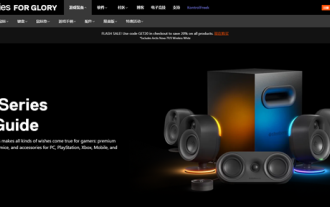 SteelSeries 드라이버는 C 드라이브에만 설치할 수 있나요?
Jan 02, 2024 am 08:07 AM
SteelSeries 드라이버는 C 드라이브에만 설치할 수 있나요?
Jan 02, 2024 am 08:07 AM
일부 SteelSeries 사용자는 드라이버를 구입한 후 기본 설치 경로가 C 드라이브에 있다는 사실을 발견했습니다. 그러나 실제로 설치 경로를 변경할 수 있다는 사실을 많은 사람들이 알지 못할 수도 있습니다. 이제 변경하는 방법을 살펴보겠습니다. SteelSeries 드라이버는 C 드라이브에만 설치할 수 있나요? SteelSeries 드라이버는 C 드라이브에만 설치할 수 있나요? SteelSeries 드라이버 파일은 일반적으로 Windows 운영 체제의 C 드라이브 아래 특정 폴더에 설치됩니다. 컴퓨터 시스템은 기본적으로 C 드라이브에 자체 드라이버를 설치합니다. 사용자는 다운로드한 타사 컴퓨터 소프트웨어를 다른 디스크에 저장할 수 있습니다. 사용자는 설치 중에 설치 경로를 원하는 위치로 변경하기만 하면 됩니다.
 win11에서 네트워크 카드 드라이버를 제거하는 방법
Dec 28, 2023 pm 07:04 PM
win11에서 네트워크 카드 드라이버를 제거하는 방법
Dec 28, 2023 pm 07:04 PM
네트워크 카드 드라이버가 일치하지 않으면 정상적으로 인터넷에 접속할 수 없게 되지만 정상적으로 업데이트가 되지 않습니다. 이때, win11에서 네트워크 카드 드라이버를 제거한 후 다시 설치하면 문제를 해결할 수 있습니다. 장치관리자에서 조작해보세요. win11에서 네트워크 카드 드라이버 제거 방법: 1. 먼저 하단의 "Windows 로고"를 마우스 오른쪽 버튼으로 클릭합니다. 2. 그런 다음 마우스 오른쪽 버튼 클릭 메뉴에서 "장치 관리자"를 클릭합니다. 3. 연 후 "네트워크"를 확장합니다. 어댑터"를 선택하고 네트워크 카드 장치를 찾으세요. 4. 그런 다음 드라이버를 제거하려는 장치를 두 번 클릭하여 열고 "드라이버"를 입력합니다. 5. 마지막으로 "장치 제거"를 선택하여 win11 네트워크 카드 드라이버를 제거합니다.



